背景
在Linux虚拟化技术中,网络层面,通常重要的三个技术分别是Network Namespace、veth pair、以及网桥或虚拟交换机技术。今天就通过实验带大家一起学习下Linux网络虚拟化技术。
我们首先了解下Network Namespace,它是由Linux内核提供,是实现网络虚拟化的重要功能。通过创建多个隔离的网络空间,实现网络资源的隔离。
不同的Network Namespace的资源互相不可见,彼此之间无法通信。如下图所示:
Network Namespace
ip netns命令
Network Namespace是Linux内核提供的功能,本文借助ip命令来完成各种操作。ip命令来自于iproute2安装包,一般系统默认安装,如果没有的话,读者可自行安装。
ip命令管理的功能很多,和Network Namespace有关的操作都在其子命令ip netns下进行的,可以通过ip netns help查询命令帮助信息
[root@qll253 ~]# ip netns help
Usage: ip netns list
ip netns add NAME
ip netns set NAME NETNSID
ip [-all] netns delete [NAME]
ip netns identify [PID]
ip netns pids NAME
ip [-all] netns exec [NAME] cmd ...
ip netns monitor
ip netns list-id
创建Network Namespace
1、通过 ip netns add 命令创建一个名为ns0的网络命名空间:
[root@1ll253 ~]# ip netns add ns0
2、查询命名空间
[root@1ll253 ~]# ip netns list
ns0
3、命名空间所在目录
[root@1ll253 ~]# ls /var/run/netns/
ns0
“
注意:新创建的 Network Namespace 会出现在/var/run/netns/目录下。如果需要管理其他不是 ip netns 创建的 network namespace,只要在这个目录下创建一个指向对应 network namespace 文件的链接即可。
”
操作Network Namespace
对于每个 Network Namespace 来说,它会有自己独立的网卡、路由表、ARP 表、iptables 等和网络相关的资源。ip命令提供了ip netns exec子命令可以在对应的 Network Namespace 中执行命令。
1、查看网络命名空间 ns0 的网卡信息
[root@1ll253 ~]# ip netns exec ns0 ip addr
1: lo: mtu 65536 qdisc noop state DOWN group default qlen 1000
link/loopback 00:00:00:00:00:00 brd 00:00:00:00:00:00
每个 namespace 在创建时会自动创建一个回环接口lo,默认不启用。它的作用和Linux系统中默认看到的lo一样,都是为了实现loopback通信,如果希望lo口能工作,可以通过下面的步骤2启用它。
2、启用lo回环网卡:
[root@1ll253 ~]# ip netns exec ns0 ip link set lo up
再次检查回环网卡状态:
[root@1ll253 ~]# ip netns exec ns0 ip addr
1: lo: mtu 65536 qdisc noqueue state UNKNOWN group default qlen 1000
link/loopback 00:00:00:00:00:00 brd 00:00:00:00:00:00
inet 127.0.0.1/8 scope host lo
valid_lft forever preferred_lft forever
inet6 ::1/128 scope host
valid_lft forever preferred_lft forever
会发现此时回环口卡处于UP状态,并且系统分配127.0.0.1/8的ip地址。
3、在 ns0 中打开一个shell终端
[root@1ll253 ~]# ip netns exec ns0 /bin/bash
[root@1ll253 ~]# ip addr
1: lo: mtu 65536 qdisc noqueue state UNKNOWN group default qlen 1000
link/loopback 00:00:00:00:00:00 brd 00:00:00:00:00:00
inet 127.0.0.1/8 scope host lo
valid_lft forever preferred_lft forever
[root@1ll253 ~]# exit
exit
通过执行ip netns exec ns0 /bin/bash进入ns0的shell终端,后面所有的命令都在这个Network Namespace中执行,好处是不用每次执行命令时都要带上ip netns exec ,缺点是我们无法清楚知道自己当前所在的shell,容易混淆。
可以采用下面的方法解决:
[root@1ll253 ~]# ip netns exec ns0 /bin/bash --rcfile \"")
ns0>
Network Namespace 之间的通信
默认情况下,network namespace 是不能和主机网络,或者其他 network namespace 通信的。
可以使用 Linux 提供的veth pair来完成通信,veth pair你可以理解为使用网线连接好的两个接口,把两个端口放到两个namespace中,那么这两个namespace就能打通。
接下来我们通过实验进行验证:
实验拓扑图
1、创建veth pair
[root@1ll253 ~]# ip link add type veth
[root@1ll253 ~]# ip link
14: veth0@veth1: mtu 1500 qdisc noop state DOWN mode DEFAULT group default qlen 1000
link/ether 06:17:62:85:64:fc brd ff:ff:ff:ff:ff:ff
15: veth1@veth0: mtu 1500 qdisc noop state DOWN mode DEFAULT group default qlen 1000
link/ether fe:9a:48:e4:a3:99 brd ff:ff:ff:ff:ff:ff
[root@1ll253 ~]#
可以看到,此时系统中新增了一对veth pair:veth0和veth1,需要记住的是veth pair无法单独存在,删除其中一个,另一个也会自动消失。
如果需要指定veth pair两个端点的名称,可以使用下面的命令:
[root@1ll253 ~]# ip link add veth001 type veth peer name veth002
[root@1ll253 ~]# ip link
12: veth002@veth001: mtu 1500 qdisc noop state DOWN mode DEFAULT group default qlen 1000
link/ether aa:3e:04:da:a7:69 brd ff:ff:ff:ff:ff:ff
13: veth001@veth002: mtu 1500 qdisc noop state DOWN mode DEFAULT group default qlen 1000
link/ether 3e:5d:5f:4e:06:2b brd ff:ff:ff:ff:ff:ff
2、创建Network Namespace
我们已创建了一个名为ns0的Network Namespace,下面再创建一个名称为ns1的网络命名空间。
[root@1ll253 ~]# ip netns add ns1
[root@1ll253 ~]# ip netns list
ns1
ns0
3、把veth pair分别加入到这两个namespace中
将veth0加入到ns0,将veth1加入到ns1,如下所示:
[root@1ll253 ~]# ip link set veth0 netns ns0
[root@1ll253 ~]# ip link set veth1 netns ns1
4、分别为这对veth pair配置上ip地址,并启用
1)为veth0配置IP,并启用该虚拟网卡
[root@1ll253 ~]# ip netns exec ns0 ip addr add 192.168.1.1/24 dev veth0
[root@1ll253 ~]# ip netns exec ns0 ip link set veth0 up
2)为veth1配置IP,并启用该虚拟网卡
[root@1ll253 ~]# ip netns exec ns1 ip addr add 192.168.1.2/24 dev veth1
[root@1ll253 ~]# ip netns exec ns1 ip link set veth1 up
5、查看这对veth pair的状态
6、验证两个Network Namespace之间的互通
可以看到,veth pair成功实现了两个不同Network Namespace之间的网络交互。
网桥
虽然veth pair可以实现两个 Network Namespace 之间的通信,但 veth pair 有一个明显的缺陷,就是只能实现两个网络接口之间的通信。如果多个network namespace需要进行通信,则需要借助bridge。
下面我们通过实验来进行讲解:
实验拓扑图
0、还原网络环境
为方便接下来的实验,我们把刚刚创建的Network Namespace及veth pair删除,保证纯净的网络环境。
[root@1ll253 ~]# ip netns delete ns0
[root@1ll253 ~]# ip netns delete ns1
1、创建3个Network Namespace
[root@1ll253 ~]# ip netns add ns0
[root@1ll253 ~]# ip netns add ns1
[root@1ll253 ~]# ip netns add ns2
2、创建3对veth pair
[root@1ll253 ~]# ip link add type veth
[root@1ll253 ~]# ip link
16: veth0@veth1: mtu 1500 qdisc noop state DOWN mode DEFAULT group default qlen 1000
link/ether ba:fa:d6:14:e1:32 brd ff:ff:ff:ff:ff:ff
17: veth1@veth0: mtu 1500 qdisc noop state DOWN mode DEFAULT group default qlen 1000
link/ether a2:ef:d9:a5:96:51 brd ff:ff:ff:ff:ff:ff
18: veth2@veth3: mtu 1500 qdisc noop state DOWN mode DEFAULT group default qlen 1000
link/ether a2:5b:e7:9e:b1:55 brd ff:ff:ff:ff:ff:ff
19: veth3@veth2: mtu 1500 qdisc noop state DOWN mode DEFAULT group default qlen 1000
link/ether 92:91:67:ab:69:ac brd ff:ff:ff:ff:ff:ff
20: veth4@veth5: mtu 1500 qdisc noop state DOWN mode DEFAULT group default qlen 1000
link/ether 8a:c8:35:f6:11:3f brd ff:ff:ff:ff:ff:ff
21: veth5@veth4: mtu 1500 qdisc noop state DOWN mode DEFAULT group default qlen 1000
link/ether 2a:b7:82:d4:49:d5 brd ff:ff:ff:ff:ff:ff
3、创建网桥
// 创建名为 docker0 的网桥
[root@1ll253 ~]# ip link add docker0 type bridge
//启动 docker0 网桥
[root@1ll253 ~]# ip link set dev docker0 up
//为docker0网桥配置IP
[root@1ll253 ~]# ifconfig docker0 172.17.0.1/16
此时可以通过ifconfig命令查看:
docker0
4、绑定网口
Network Namespace、veth pair、bridge 都创建完毕,下面通过命令将每对veth pair的一端绑定在network namespace,另一端绑定在****docker0网桥上,用于实现网络互通
1)配置第一个网络命名空间 ns0
// 将veth1添加进ns0
[root@1ll253 ~]# ip link set dev veth1 netns ns0
//将veth1重命名为eth0
[root@1ll253 ~]# ip netns exec ns0 ip link set dev veth1 name eth0
//为ns0中的eth0配置ip
[root@1ll253 ~]# ip netns exec ns0 ip addr add 172.17.0.101/16 dev eth0
// 启动ns0中的eth0网卡
[root@1ll253 ~]# ip netns exec ns0 ip link set dev eth0 up
// 将veth0添加加网桥docker0
[root@1ll253 ~]# ip link set dev veth0 master docker0
// 启动veth0网卡
[root@1ll253 ~]# ip link set dev veth0 up
2)配置第二个网络命名空间 ns1
[root@1ll253 ~]# ip link set dev veth3 netns ns1
[root@1ll253 ~]# ip netns exec ns1 ip link set dev veth3 name eth0
[root@1ll253 ~]# ip netns exec ns1 ip addr add 172.17.0.102/16 dev eth0
[root@1ll253 ~]# ip netns exec ns1 ip link set dev eth0 up
[root@1ll253 ~]# ip link set dev veth1 master docker0
[root@1ll253 ~]# ip link set dev veth3 up
2)配置第三个网络命名空间 ns2
[root@1ll253 ~]# ip link set dev veth5 netns ns2
[root@1ll253 ~]# ip netns exec ns2 ip link set dev veth5 name eth0
[root@1ll253 ~]# ip netns exec ns2 ip addr add 172.17.0.103/16 dev eth0
[root@1ll253 ~]# ip netns exec ns1 ip link set dev eth0 up
[root@1ll253 ~]# ip link set dev veth5 master docker0
[root@1ll253 ~]# ip link set dev veth5 up
5、查看绑定端口
“
和网桥有关的操作还可以使用
brctl,这个命令来自 bridge-utils安装包。这里使用brctl show来查询网桥docker0下绑定的网卡。”
6、验证多个namespace之间的通信
// 进入ns0 bash终端
[root@1ll253 ~]# ip netns exec ns0 /bin/bash --rcfile \"")
// ping 网桥docker0
ns0> ping -c 1 172.17.0.1
PING 172.17.0.1 (172.17.0.1) 56(84) bytes of data.
64 bytes from 172.17.0.1: icmp_seq=1 ttl=64 time=0.033 ms
...
// ping ns1上的eth0网卡
ns0> ping -c 1 172.17.0.102
PING 172.17.0.102 (172.17.0.102) 56(84) bytes of data.
64 bytes from 172.17.0.102: icmp_seq=1 ttl=64 time=0.049 ms
...
// ping ns2上的eth0网卡
ns0> ping -c 1 172.17.0.103
PING 172.17.0.103 (172.17.0.103) 56(84) bytes of data.
64 bytes from 172.17.0.103: icmp_seq=1 ttl=64 time=0.038 ms
以上就是良许教程网为各位朋友分享的Linu系统相关内容。想要了解更多Linux相关知识记得关注公众号“良许Linux”,或扫描下方二维码进行关注,更多干货等着你 !


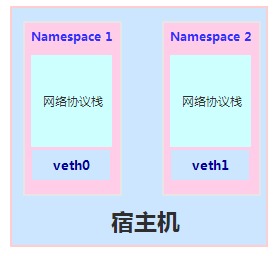
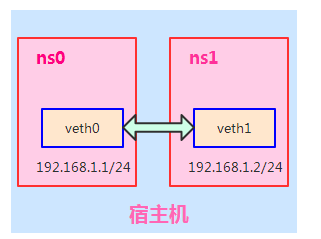
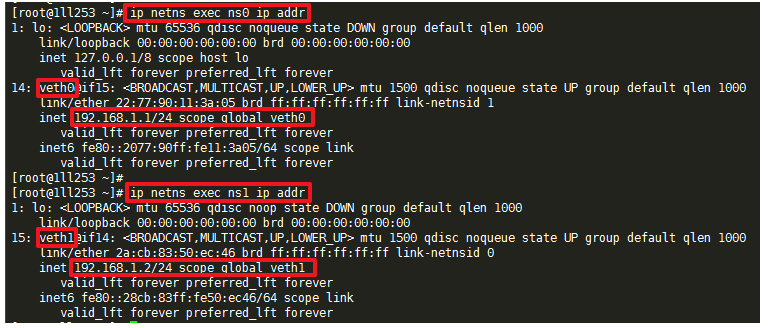
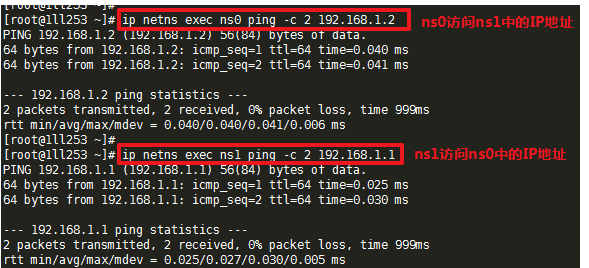
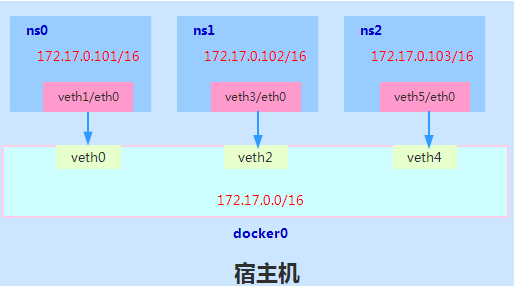
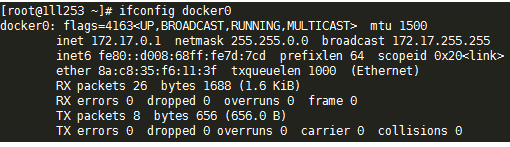


 微信扫一扫打赏
微信扫一扫打赏
 支付宝扫一扫打赏
支付宝扫一扫打赏

.png)
